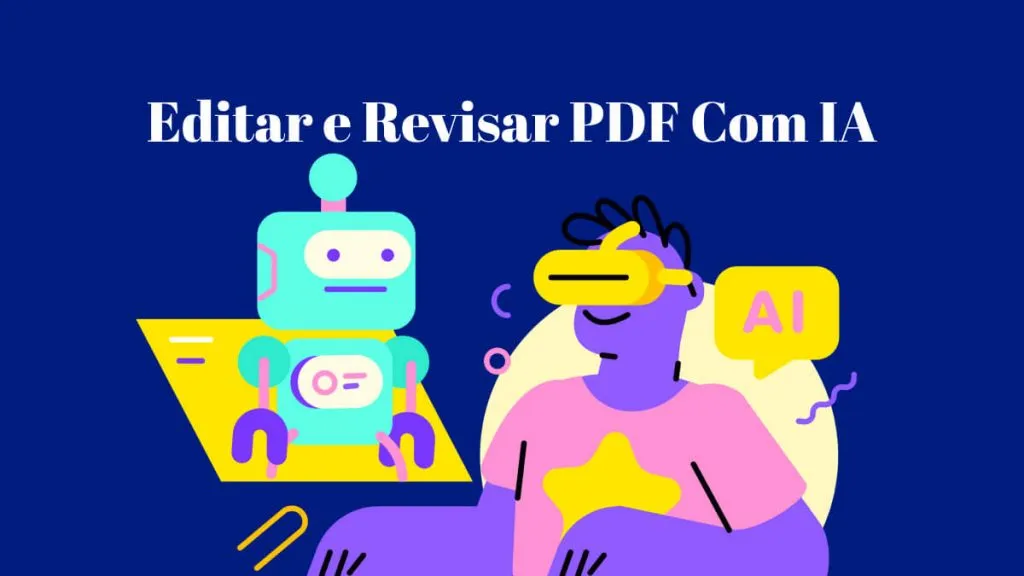O software Adobe é conhecido como o padrão ouro para trabalhar em documentos PDF. Ele tem seu quinhão de benefícios e problemas, e um de seus problemas inclui enfrentar o erro "o documento não pôde ser salvo parâmetro incorreto". Você pode enfrentar esse erro ao tentar aplicar segurança ao seu documento PDF criado por meio do mesmo software da Adobe.
A coisa mais frustrante sobre esse erro é que às vezes você pode enfrentá-lo mesmo quando seus arquivos não estão corrompidos. Não importa se você tem algumas páginas ou milhares de páginas no PDF. Na verdade, você pode enfrentá-lo em várias versões, mas, às vezes, mudar para uma nova versão resolve esse erro. Portanto, se você está procurando uma solução permanente para esse problema, compartilharemos soluções que funcionam 100%.
Parte 1. Quando você pode ter o erro "Adobe Acrobat O documento não pôde ser salvo Parâmetro incorreto"?
Antes de prosseguirmos com a correção desse erro, é importante aprender as situações em que você pode enfrentar esse erro. Então, aqui está uma lista de alguns cenários comuns em que você enfrentará esse erro.
- O cenário mais comum em que você enfrentará esse erro é quando estiver adicionando segurança aos seus documentos PDF. Pode ser devido a permissões insuficientes para editar esse documento, e isso está impedindo você de adicionar segurança.
- Às vezes, você precisa adicionar sua assinatura a um documento PDF, e a Adobe pode apresentar o mesmo erro nesse caso.
- Outro cenário comum é que você pode enfrentar um erro ao salvar documentos PDF usando software desatualizado ou conflitante. Ou sua versão da Adobe é muito antiga para não suportar o trabalho nos recursos mais recentes ou há algum outro software que está em conflito com a Adobe.
- Você pode estar trabalhando com algum tipo de mídia ou fonte exclusiva no PDF que não está disponível localmente nos arquivos da Adobe em seu computador. Trabalhar com esse conteúdo exclusivo pode ser considerado problemático para a ferramenta Adobe PDF e é aí que você pode enfrentar esse problema.
Parte 2. Por que você tem o erro da Adobe "O documento não pôde ser salvo parâmetro incorreto"?
Conhecer os cenários por si só não é suficiente quando você deseja se livrar desse erro. Será muito útil se você entender os motivos por trás desse erro, pois isso ajudará a resolvê-lo com mais eficiência. Pode haver vários motivos por trás desse erro, e abaixo está uma lista dos mais comuns:
- O primeiro motivo comum para enfrentar esse erro será um arquivo PDF corrompido. Os arquivos PDF podem ser corrompidos enquanto você os transfere entre dispositivos ou os baixa. Um download incompleto também pode fazer com que o arquivo PDF seja corrompido.
- Pode haver alguns bugs do sistema operacional, problemas com a RAM do seu computador ou problemas com a instalação do software Adobe.
- Pode não haver bugs ou problemas de software com o arquivo PDF. No entanto, o conteúdo que você está tentando salvar nesse documento PDF pode ter parâmetros incorretos que o software Adobe não consegue manipular.
Parte 3. Como Corrigir "O Documento não Pôde Ser Salvo Parâmetro Incorreto da Adobe"? (4 Correções)
Agora que você conhece todos os diferentes cenários em que enfrentará o erro e o motivo técnico por trás desse erro, aqui estão algumas correções simples que você pode tentar. A melhor parte dessas soluções é que elas funcionam em todos os documentos PDF e você não precisa passar por nenhum processo complexo de instalação ou ajuste de software.
Correção 1. Achatar PDF
Um documento PDF tem várias camadas de conteúdo e, ao nivelá-lo, você combina todas as camadas em uma camada de conteúdo, o que elimina os recursos interativos dos documentos PDF. No entanto, usar o recurso de nivelamento de PDF do Adobe Acrobat pode resolver o erro que você enfrenta ao salvar PDFs. Portanto, siga os passos abaixo para nivelar o PDF com o Adobe:
Passo 1: Abra seu PDF na Adobe clicando em "Arquivo" > "Abrir" e agora clique em "Ferramentas" > "Produção de impressão "
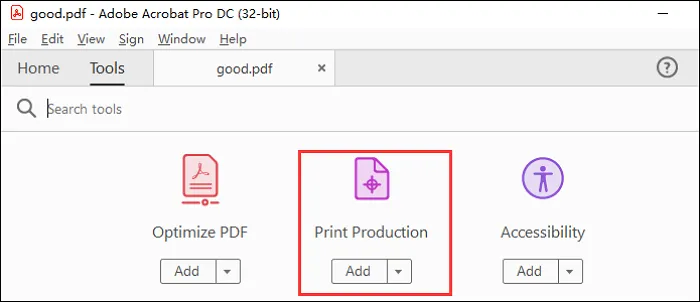
Passo 2: Clique em "Visualização Achatada" e ajuste as configurações de nivelamento mais adequadas às suas necessidades. Agora clique em "Aplicar" > "Sim" > "Ctrl + S" para salvar seu documento. Agora, ele é salvo como um PDF nivelado.
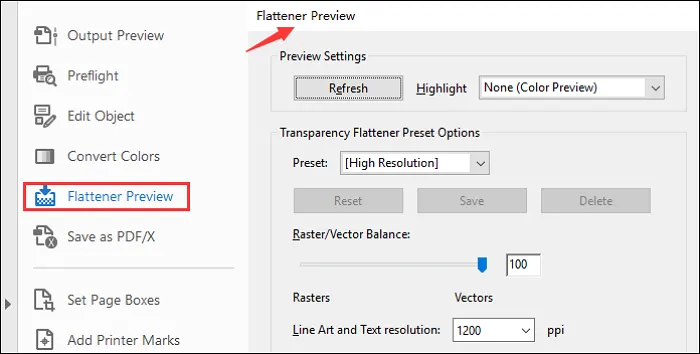
Correção 2. Imprimir PDF
O próximo método de salvar seu documento se você enfrentar esse erro é imprimi-lo como PDF. Você pode usar os recursos de impressão do Adobe Acrobat e seguir os passos abaixo para salvar seu documento PDF.
Passo 1: Clique duas vezes no arquivo Adobe Acrobat para abri-lo no software Adobe e pressione "Ctrl + P" para obter as opções de impressão.
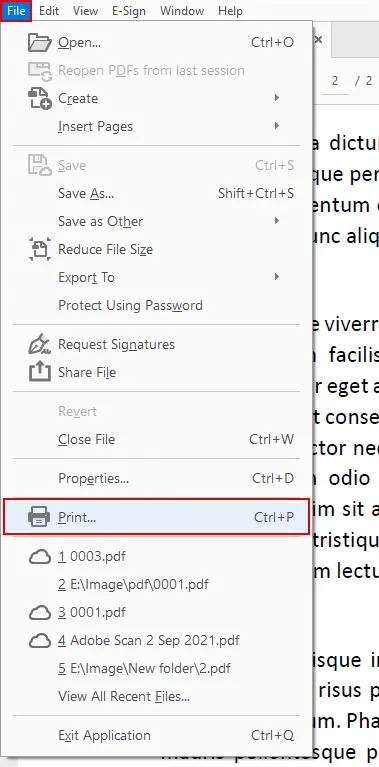
Passo 2: Escolha "Microsoft Print to PDF" no menu suspenso da impressora e clique em "Imprimir". Agora, você pode seguir os passos na tela para salvar seu novo documento PDF.
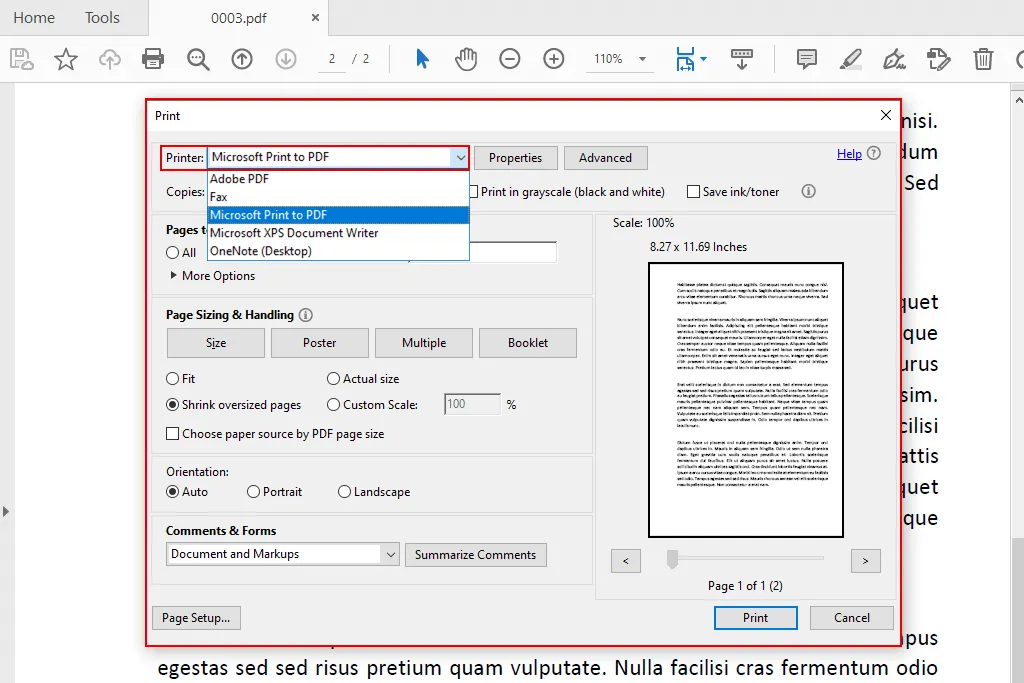
Correção 3. Combine PDF com Outro PDF
Às vezes, há um problema com um documento que está apresentando esse erro ao salvá-lo. No entanto, ao combiná-lo com outros PDFs usando o recurso Mesclagem da Adobe, você se livra do erro. Portanto, siga os passos abaixo para combinar seu documento com outro PDF usando o Adobe.
Passos: Abra o software Adobe Acrobat clicando duas vezes no ícone da área de trabalho, clique em "Ferramentas" > "Combinar" > "Adicionar arquivos" > "Combinar" e agora você pode salvar o PDF combinado sem erros como antes. E se você quiser excluir o PDF que não precisa, pode usar seu PDF organizado para excluí-los e salvá-lo novamente.
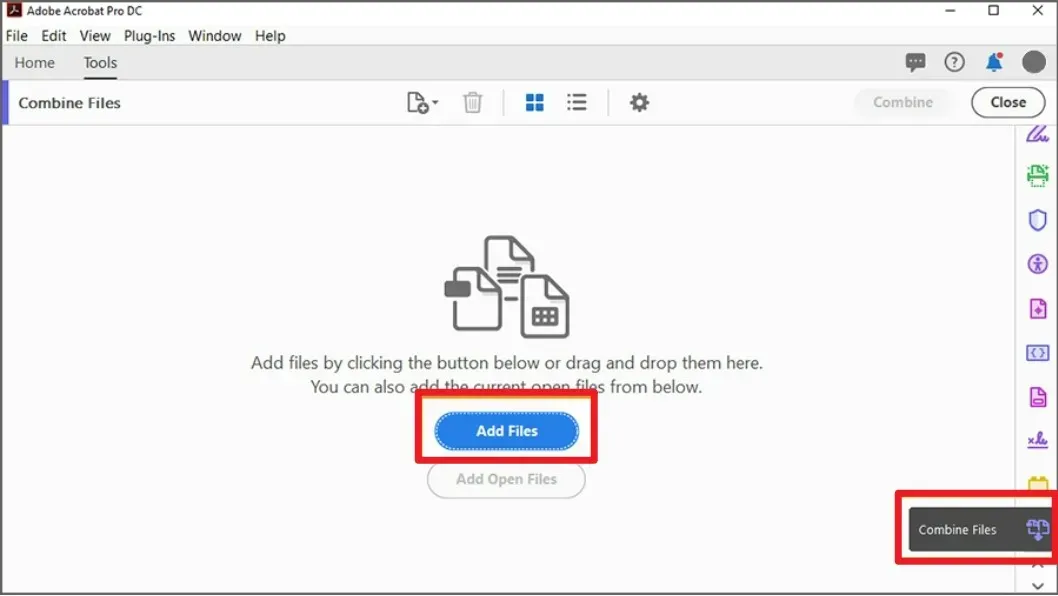
Correção 4. Use a alternativa do Adobe Acrobat
Todos os métodos discutidos acima ainda podem não funcionar devido a algumas falhas de software ou problemas do sistema operacional. Nesse caso, usar uma alternativa ao Adobe Acrobat será a melhor solução para você salvar seu documento PDF. Você pode usar o UPDF como sua alternativa ao Adobe Acrobat, pois ele traz melhores funcionalidades a preços mais baratos e oferece muito mais benefícios de uso.
O UPDF tem todos os recursos que todo usuário precisa ao trabalhar com documentos PDF e oferece recursos de IA do UPDF que não estão disponíveis no Adobe Acrobat. Além de tudo, o UPDF funciona com Windows, macOS, Android e iOS. Basta seguir os passos abaixo para editar e salvar seu PDF para resolver o erro "o documento não pôde ser salvo parâmetro incorreto" ao usar o Adobe Acrobat.
Passo 1: Inicie o UPDF clicando em seu ícone e clique em "Abrir arquivo" para abrir seu documento PDF. Agora você pode fazer alterações no PDF clicando em "Editar PDF" e, quando terminar todas as edições em seu documento PDF, clique em "Salvar como outro" no painel do menu direito.

Passo 2: Clique em "Salvar" se quiser salvar suas alterações no mesmo arquivo; caso contrário, você pode clicar em "Salvar como" para salvar as alterações em um novo arquivo e deixar o original como está. Siga os passos na tela para salvar seu arquivo PDF e agora seu progresso nesse documento PDF será salvo.

O UPDF não apenas evita isso, mas também vem com muitos outros recursos importantes para facilitar o trabalho com PDFs, que incluem:
- PDF OCR converte imagens ou PDFs digitalizados em documentos PDF editáveis. Funciona com 38 idiomas e fornece sempre mais de 99% de precisão.
- O UPDF Cloud sincroniza seus documentos em todos os seus dispositivos automaticamente. Ele também fornece armazenamento em nuvem dedicado para seus documentos PDF.
- O recurso Annotate PDF oferece marcador, adesivos, desenhos a lápis, comentários de texto e muitos outros para fazer anotações e colaborar.
- Editar PDF permite editar texto, links e imagens existentes e adicionar novos em documentos PDF.
- O recurso Converter PDF permite converter PDFs de e para vários formatos de documentos populares, como PPT, TXT, Excel, Word, HTML, etc.
Você pode ler a análise do How-To Geek sobre o UPDF para saber mais sobre sua experiência baseada em IA e todos os seus recursos exclusivos. O tutorial em vídeo abaixo descreve ainda mais como você pode usar diferentes recursos do UPDF para vários casos de uso. Baixe o UPDF em seus smartphones e computadores para uma experiência prática de todos os seus recursos.
Windows • macOS • iOS • Android Seguro 100%
Conclusão
Enfrentar o erro "o documento não pôde ser salvo com parâmetro incorreto" ao salvar seus PDFs no Adobe Acrobat pode ser muito frustrante. É porque esse erro aparece do nada e agora você não consegue salvar seu trabalho. Felizmente, você pode tentar os métodos que compartilhamos em nosso guia acima para se livrar desse erro e salvar seu PDF.
Às vezes, o erro não desaparece, não importa o que você tente, e é aí que o uso de uma alternativa ao Adobe Acrobat se torna essencial. O UPDF é uma ótima escolha aqui, pois oferece todas as funcionalidades que você obtém da Adobe, juntamente com muitos outros recursos intuitivos, como o UPDF AI. Portanto, baixe o UPDF e trabalhe sem esforço em seus PDFs e, em seguida, salve seu progresso sem erros.
Windows • macOS • iOS • Android Seguro 100%
 UPDF
UPDF
 UPDF para Windows
UPDF para Windows UPDF para Mac
UPDF para Mac UPDF para iPhone/iPad
UPDF para iPhone/iPad UPDF para Android
UPDF para Android UPDF AI Online
UPDF AI Online UPDF Sign
UPDF Sign Editar PDF
Editar PDF Anotar PDF
Anotar PDF Criar PDF
Criar PDF Formulário PDF
Formulário PDF Editar links
Editar links Converter PDF
Converter PDF OCR
OCR PDF para Word
PDF para Word PDF para Imagem
PDF para Imagem PDF para Excel
PDF para Excel Organizar PDF
Organizar PDF Mesclar PDF
Mesclar PDF Dividir PDF
Dividir PDF Cortar PDF
Cortar PDF Girar PDF
Girar PDF Proteger PDF
Proteger PDF Assinar PDF
Assinar PDF Redigir PDF
Redigir PDF Sanitizar PDF
Sanitizar PDF Remover Segurança
Remover Segurança Ler PDF
Ler PDF Nuvem UPDF
Nuvem UPDF Comprimir PDF
Comprimir PDF Imprimir PDF
Imprimir PDF Processamento em Lote
Processamento em Lote Sobre o UPDF AI
Sobre o UPDF AI Soluções UPDF AI
Soluções UPDF AI Guia do Usuário de IA
Guia do Usuário de IA Perguntas Frequentes
Perguntas Frequentes Resumir PDF
Resumir PDF Traduzir PDF
Traduzir PDF Converse com o PDF
Converse com o PDF Converse com IA
Converse com IA Converse com a imagem
Converse com a imagem PDF para Mapa Mental
PDF para Mapa Mental Explicar PDF
Explicar PDF Pesquisa Acadêmica
Pesquisa Acadêmica Pesquisa de Artigos
Pesquisa de Artigos Revisor de IA
Revisor de IA Escritor de IA
Escritor de IA  Assistente de Tarefas com IA
Assistente de Tarefas com IA Gerador de Questionários com IA
Gerador de Questionários com IA Resolutor de Matemática com IA
Resolutor de Matemática com IA PDF para Word
PDF para Word PDF para Excel
PDF para Excel PDF para PowerPoint
PDF para PowerPoint Guia do Usuário
Guia do Usuário Truques do UPDF
Truques do UPDF Perguntas Frequentes
Perguntas Frequentes Avaliações do UPDF
Avaliações do UPDF Centro de Download
Centro de Download Blog
Blog Sala de Imprensa
Sala de Imprensa Especificações Técnicas
Especificações Técnicas Atualizações
Atualizações UPDF vs. Adobe Acrobat
UPDF vs. Adobe Acrobat UPDF vs. Foxit
UPDF vs. Foxit UPDF vs. PDF Expert
UPDF vs. PDF Expert